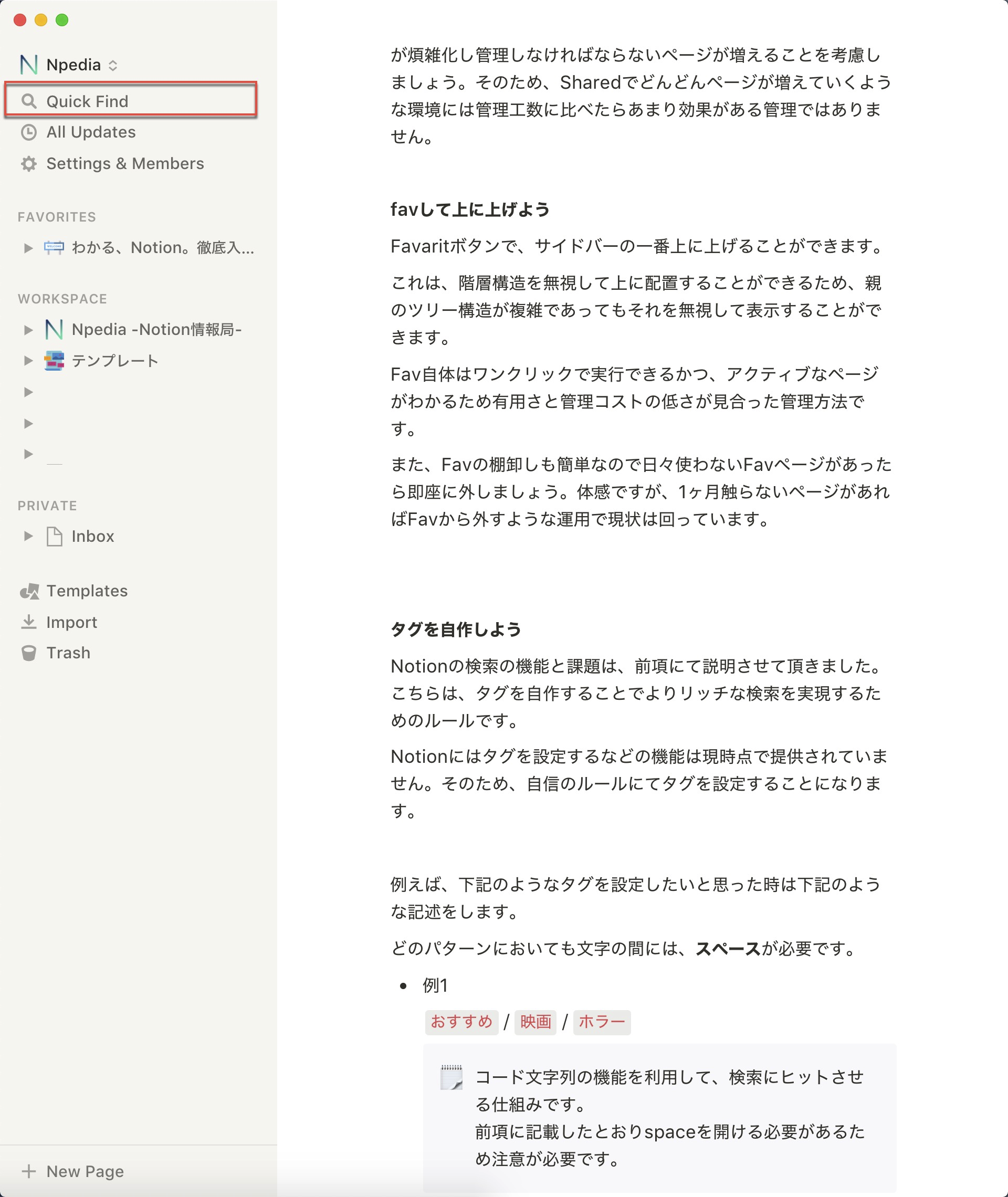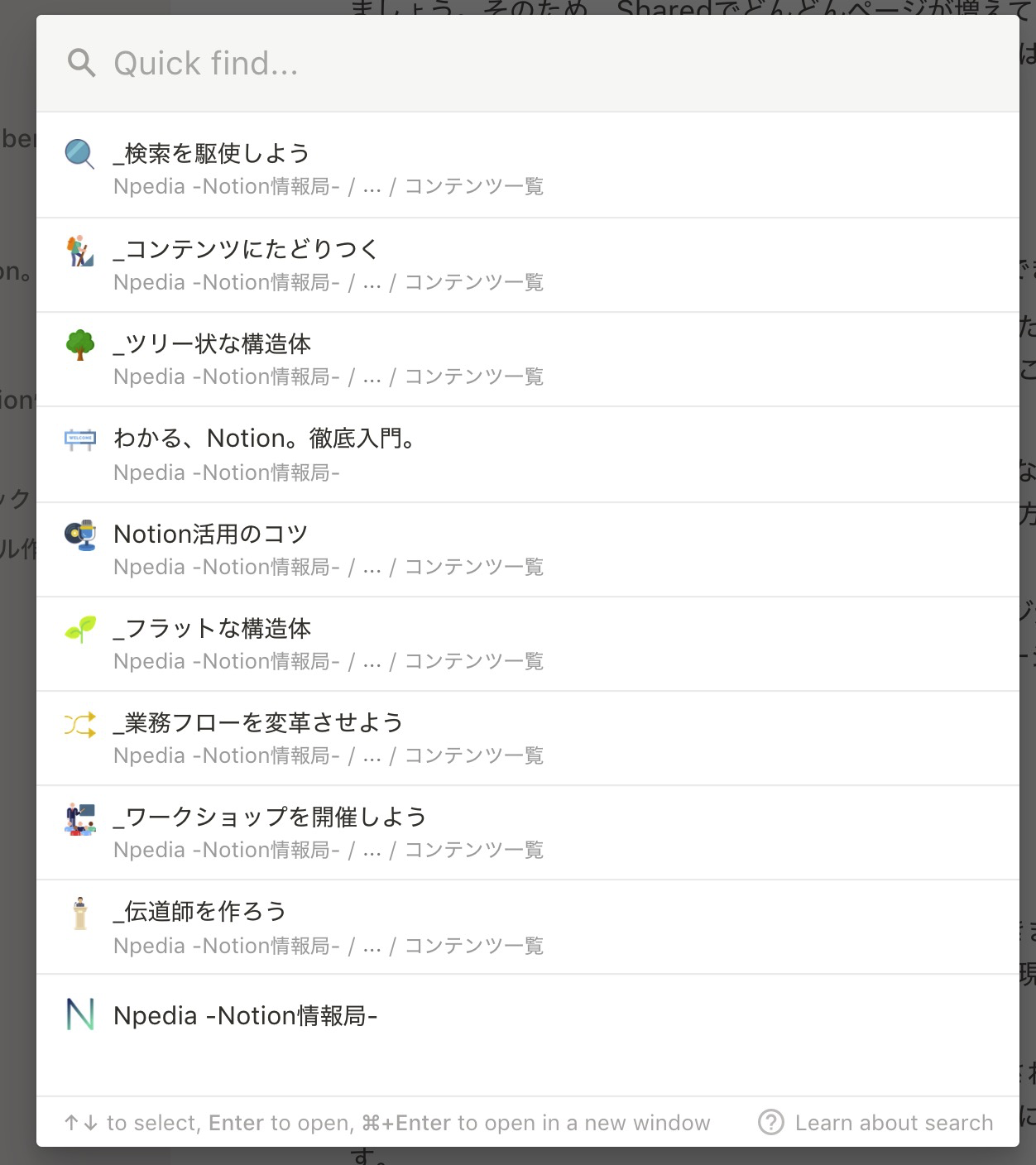6-1. 検索を駆使する
Notionのネックの三大巨頭といえば 検索 と API と オフライン動作 でしょう。Notionでは、日本語も含めた検索に対応しています。コンテンツが増えてもこの検索のスピードの大きな低下は発生しません。
実際、今までコンテンツの増加に応じて検索が遅くなったことが多々ありましたが、Notion側のアップデートによって改善が施されています。
2020年1月のアップデートによって検索機能は大きく改善されました。今まで検索に難がありましたが、部分一致検索も出来るようになりました。
Notion内を検索する手順
検索は左上の Quick Findをクリックするか、 Cmd/Ctrl + p を押下することで利用することが出来ます。
検索はNotionでとても多く利用します。是非積極的にショートカット ( ctrl/cmd + p )を利用していきましょう。
Quick Findを実行すると、モーダルが表示されますがここで検索を利用していきます。入力と同時に検索が即時で実行されます。
モーダルを開いたときに表示されるのは、直近のページへのアクセス履歴です。 この履歴表示機能もとても有用です。
現状の検索方法の課題
しかし、この検索、いくつかの課題があります。
- 全文検索ができない ⇒ 2020年1月のアップデートによって改善されました。
- 重み付けがない ⇒ 2020年1月のアップデートによって改善されました。
複合検索ができない
AND,OR条件等の複合検索、できれば正規表現での検索も実施できて欲しいところですが、どれも対応していません。Googleのような検索が出来てほしいところです。
Quick Find というなの通り、 "あらかじめ決めたワードへのジャンプ" という用途にしか使えません。
検索画面に表示されている
Add Filterを利用することで、指定したページ内検索や編集日ベースの検索などは可能になっています。
ページ内検索
ctrl/cmd + f を利用したページ内検索は部分一致で検索にヒットします。
データベース検索
Mオリジナルメモboxを作ろう でも記載していますが、データベースに保存された、カラム(列)の情報は部分一致で検索にヒットします。よって、タグなどをベースに検索したい場合には、こちらのメモを利用してフラットに利用することも可能です。